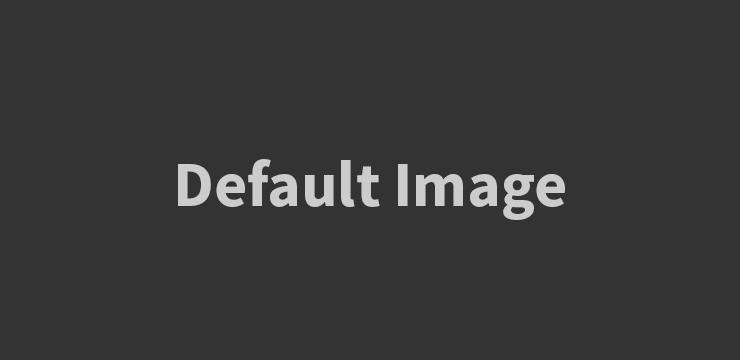
Pendahuluan
Fungsi Text di Excel merupakan salah satu fitur yang sangat berguna dalam pengolahan data. Dengan menggunakan fungsi ini, pengguna dapat melakukan berbagai operasi teks seperti menggabungkan teks, memformat teks, memisahkan teks, dan lain sebagainya. Dalam artikel ini, kita akan mengenal lebih jauh tentang fungsi Text di Excel, cara penggunaannya, serta memberikan contoh penggunaan yang praktis.
Pengertian Fungsi Text di Excel
Fungsi Text di Excel adalah serangkaian rumus yang digunakan untuk memanipulasi teks dalam sel atau rentang sel. Fungsi ini memungkinkan pengguna untuk melakukan berbagai operasi seperti mengubah format teks, menggabungkan teks dari beberapa sel, memisahkan teks berdasarkan kriteria tertentu, menghitung panjang teks, mengkonversi teks menjadi huruf besar atau huruf kecil, dan masih banyak lagi.
Cara Menggunakan Fungsi Text di Excel
Berikut adalah langkah-langkah untuk menggunakan fungsi Text di Excel:
- 1. Pilih sel atau rentang sel tempat kita ingin menggunakan fungsi Text.
- 2. Ketikkan rumus fungsi Text di dalam sel yang dipilih.
- 3. Masukkan argumen-argumen yang diperlukan dalam fungsi Text, seperti teks yang ingin diolah, format teks, atau kriteria pemisahan teks.
- 4. Tekan Enter untuk menghasilkan hasil operasi teks.
- 5. Hasil operasi teks akan ditampilkan dalam sel atau rentang sel yang telah kita pilih.
Contoh Penggunaan Fungsi Text di Excel
Berikut adalah beberapa contoh penggunaan fungsi Text di Excel:
1. Menggabungkan Teks dari Beberapa Sel
Misalkan kita memiliki teks “Nama Depan” dalam sel A1 dan teks “Nama Belakang” dalam sel B1, dan kita ingin menggabungkan keduanya menjadi satu teks dalam sel C1. Kita dapat menggunakan rumus =CONCATENATE(A1, ” “, B1) atau rumus singkat =A1 & ” ” & B1 untuk menggabungkan teks tersebut. Contohnya:
A1: Nama Depan B1: Nama Belakang =CONCATENATE(A1, " ", B1) atau =A1 & " " & B1
Hasilnya akan menjadi:
C1: Nama Depan Nama Belakang
2. Memformat Teks dengan Fungsi Teks
Misalkan kita memiliki teks “uang” dalam sel A1, dan kita ingin memformatnya menjadi “UANG” atau “Uang”. Kita dapat menggunakan fungsi Text UPPER atau fungsi Text PROPER untuk mengubah format teks tersebut. Contohnya:
A1: uang =UPPER(A1) atau =PROPER(A1)
Hasilnya akan menjadi:
B1: UANG (untuk rumus =UPPER) atau B1: Uang (untuk rumus =PROPER)
3. Memisahkan Teks berdasarkan Kriteria Pemisahan
Misalkan kita memiliki teks “Kota, Negara” dalam sel A1, dan kita ingin memisahkan nama kota dan nama negara menjadi dua sel terpisah. Kita dapat menggunakan fungsi Text LEFT, RIGHT, atau MID untuk melakukan pemisahan teks tersebut. Contohnya:
A1: Kota, Negara
B1 (untuk nama kota): =LEFT(A1, FIND(",", A1)-1)
C1 (untuk nama negara): =MID(A1, FIND(",", A1)+2, LEN(A1))
Hasilnya akan menjadi:
B1: Kota C1: Negara
FAQs (Pertanyaan Umum)
1. Apakah fungsi Text di Excel hanya dapat digunakan untuk manipulasi teks?
Tidak, fungsi Text di Excel tidak hanya digunakan untuk manipulasi teks. Selain operasi teks, fungsi Text juga dapat digunakan untuk melakukan operasi matematika pada teks, seperti menghitung panjang teks, mengganti karakter dalam teks, dan lain sebagainya.
2. Apakah fungsi Text di Excel hanya dapat digunakan dalam satu sel saja?
Tidak, fungsi Text di Excel dapat digunakan dalam satu sel atau rentang sel. Kita dapat menerapkan rumus fungsi Text pada sel tunggal atau rentang sel yang kita inginkan.
3. Apakah ada batasan dalam penggunaan fungsi Text di Excel?
Ya, ada beberapa batasan dalam penggunaan fungsi Text di Excel. Salah satunya adalah batasan pada panjang teks yang dapat diolah oleh fungsi Text. Excel memiliki batasan panjang teks maksimum sebesar 32.767 karakter. Jadi, jika teks yang ingin diolah melebihi batasan ini, maka fungsi Text tidak akan memberikan hasil yang diinginkan.
4. Apakah fungsi Text di Excel hanya tersedia dalam bahasa Inggris?
Tidak, fungsi Text di Excel tersedia dalam berbagai bahasa termasuk bahasa Indonesia. Excel akan mengenali fungsi Text yang diinputkan dalam bahasa yang sesuai dengan pengaturan bahasa di perangkat pengguna.
5. Apakah fungsi Text di Excel dapat mengolah teks dengan format khusus?
Ya, fungsi Text di Excel dapat mengolah teks dengan format khusus seperti format mata uang, format tanggal, format persentase, dan lain sebagainya. Fungsi Text juga dapat digunakan untuk memformat teks dengan cara mengatur tampilan teks, mengubah ukuran huruf, memberikan warna teks, dan lain sebagainya.
Kesimpulan
Fungsi Text di Excel adalah alat yang sangat berguna dalam pengolahan data. Dengan menggunakan fungsi ini, pengguna dapat melakukan berbagai operasi teks seperti menggabungkan teks, memformat teks, memisahkan teks, dan lain sebagainya. Dalam artikel ini, kita telah mempelajari pengertian, cara penggunaan, dan contoh penggunaan praktis dari fungsi Text di Excel. Dengan memahami dan menggunakan fungsi Text dengan baik, kita dapat meningkatkan efisiensi dan produktivitas dalam pengolahan data di Excel.
Dalam Excel, terdapat berbagai fungsi Text yang memungkinkan Anda untuk mengelola dan memformat teks dengan mudah. Fungsi-fungsi ini sangat berguna ketika Anda perlu melakukan manipulasi teks, melakukan perhitungan berbasis teks, atau mengubah format teks sesuai kebutuhan. Dalam artikel ini, kita akan membahas beberapa fungsi Text yang populer dan berguna dalam Excel.
- LEN: Fungsi LEN digunakan untuk menghitung jumlah karakter dalam sebuah teks. Misalnya, =LEN(A1) akan mengembalikan jumlah karakter dalam sel A1. Fungsi ini berguna saat Anda perlu membatasi jumlah karakter dalam teks atau melakukan validasi berbasis panjang teks.
- LEFT, RIGHT, dan MID: Fungsi-fungsi ini digunakan untuk mengekstrak sebagian teks dari suatu sel.
- LEFT: Fungsi LEFT mengembalikan sejumlah karakter terkiri dari suatu teks. Misalnya, =LEFT(A1, 5) akan mengembalikan 5 karakter terkiri dari teks yang terdapat dalam sel A1.
- RIGHT: Fungsi RIGHT mengembalikan sejumlah karakter terkanan dari suatu teks. Misalnya, =RIGHT(A1, 3) akan mengembalikan 3 karakter terkanan dari teks yang terdapat dalam sel A1.
- MID: Fungsi MID mengembalikan sejumlah karakter yang ditentukan dari posisi tertentu dalam suatu teks. Misalnya, =MID(A1, 3, 5) akan mengembalikan 5 karakter dari posisi ketiga dalam teks yang terdapat dalam sel A1.
- CONCATENATE: Fungsi CONCATENATE digunakan untuk menggabungkan beberapa teks menjadi satu teks. Misalnya, =CONCATENATE(A1,” “,B1) akan menggabungkan teks dalam sel A1, spasi, dan teks dalam sel B1 menjadi satu teks. Fungsi ini berguna ketika Anda perlu menggabungkan teks dari beberapa sel menjadi satu sel.
- UPPER, LOWER, dan PROPER: Fungsi-fungsi ini digunakan untuk mengubah teks menjadi huruf kapital, huruf kecil, atau huruf kapital di awal kata.
- UPPER: Fungsi UPPER mengubah semua karakter dalam teks menjadi huruf kapital. Misalnya, =UPPER(A1) akan mengubah teks dalam sel A1 menjadi huruf kapital.
- LOWER: Fungsi LOWER mengubah semua karakter dalam teks menjadi huruf kecil. Misalnya, =LOWER(A1) akan mengubah teks dalam sel A1 menjadi huruf kecil.
- PROPER: Fungsi PROPER mengubah huruf pertama setiap kata dalam teks menjadi huruf kapital dan sisanya menjadi huruf kecil. Misalnya, =PROPER(A1) akan mengubah teks dalam sel A1 menjadi format kata yang tepat.
- SUBSTITUTE: Fungsi SUBSTITUTE digunakan untuk menggantikan teks tertentu dengan teks lain dalam sebuah teks. Misalnya, =SUBSTITUTE(A1, “kucing”, “anjing”) akan menggantikan kata “kucing” dengan kata “anjing” dalam teks yang terdapat dalam sel A1. Fungsi ini berguna saat Anda perlu mengganti teks tertentu dalam sebuah sel atau melakukan penggantian teks secara massal.
- TEXT: Fungsi TEXT digunakan untuk mengubah format teks menjadi format yang diinginkan. Misalnya, =TEXT(A1, “dd/mm/yyyy”) akan mengubah teks dalam sel A1 menjadi format tanggal “dd/mm/yyyy”. Fungsi ini sangat berguna saat Anda perlu mengubah teks menjadi format yang spesifik, seperti format tanggal, format mata uang, atau format persentase.
Dengan menggunakan fungsi-fungsi Text ini, Anda dapat dengan mudah mengelola dan memformat teks dalam Excel sesuai kebutuhan Anda. Ini memungkinkan Anda untuk melakukan manipulasi teks, melakukan perhitungan berbasis teks, atau mengubah format teks dengan mudah dan efisien.
Dalam kesimpulannya, Excel menyediakan berbagai fungsi Text yang berguna dan dapat digunakan untuk mengelola danmemformat teks dengan mudah. Fungsi-fungsi seperti LEN, LEFT, RIGHT, MID, CONCATENATE, UPPER, LOWER, PROPER, SUBSTITUTE, dan TEXT memungkinkan Anda untuk menghitung panjang teks, mengekstrak bagian tertentu dari teks, menggabungkan teks, mengubah format teks, dan melakukan penggantian teks. Dengan menggunakan fungsi-fungsi ini, Anda dapat mengelola dan memanipulasi teks dengan fleksibilitas yang tinggi dalam spreadsheet Excel Anda
Topik terkait
Cara Menghitung Annual Percentage Rate (APR) di Microsoft Excel
Menghapus Baris Kosong dalam Excel
Panduan Menyalin dan Menempel Rumus di Microsoft Excel